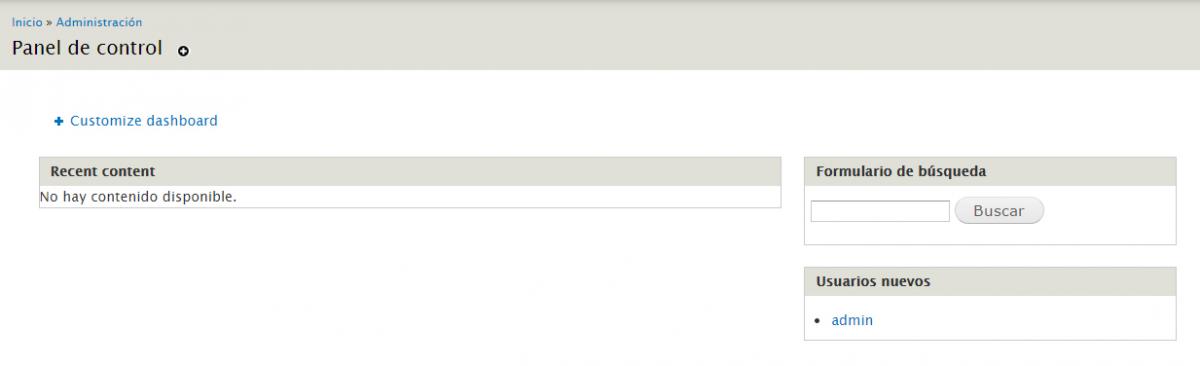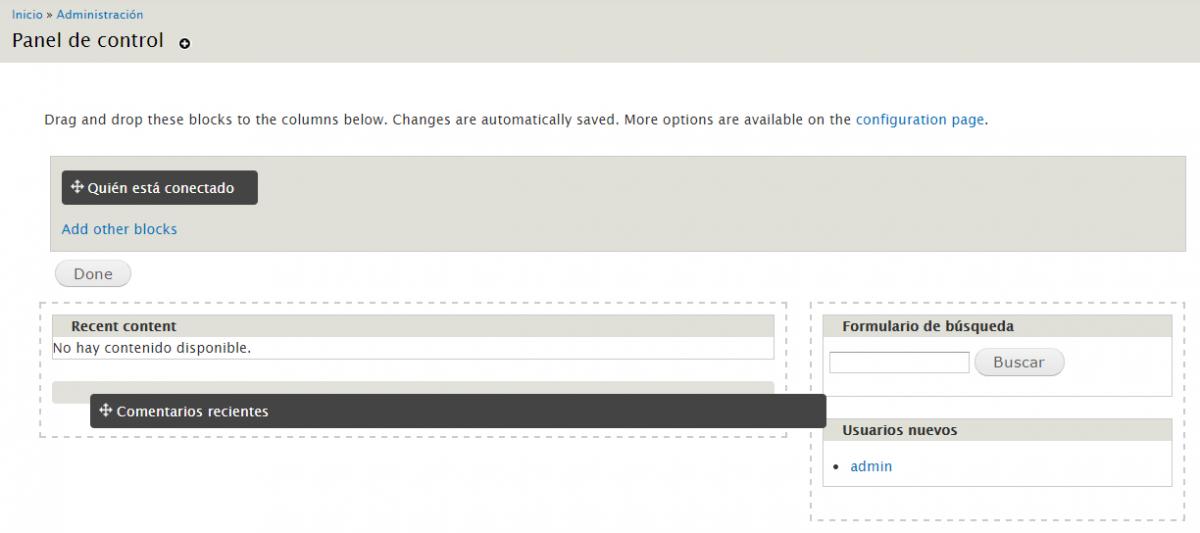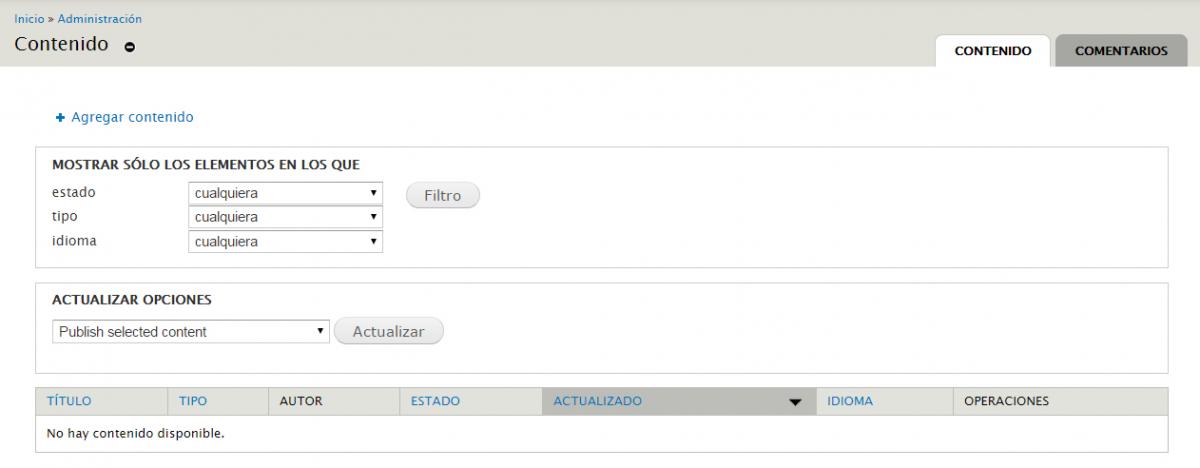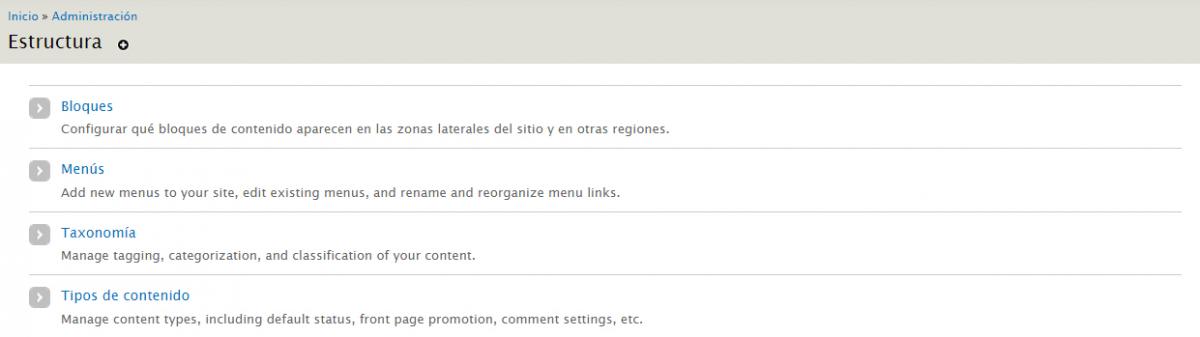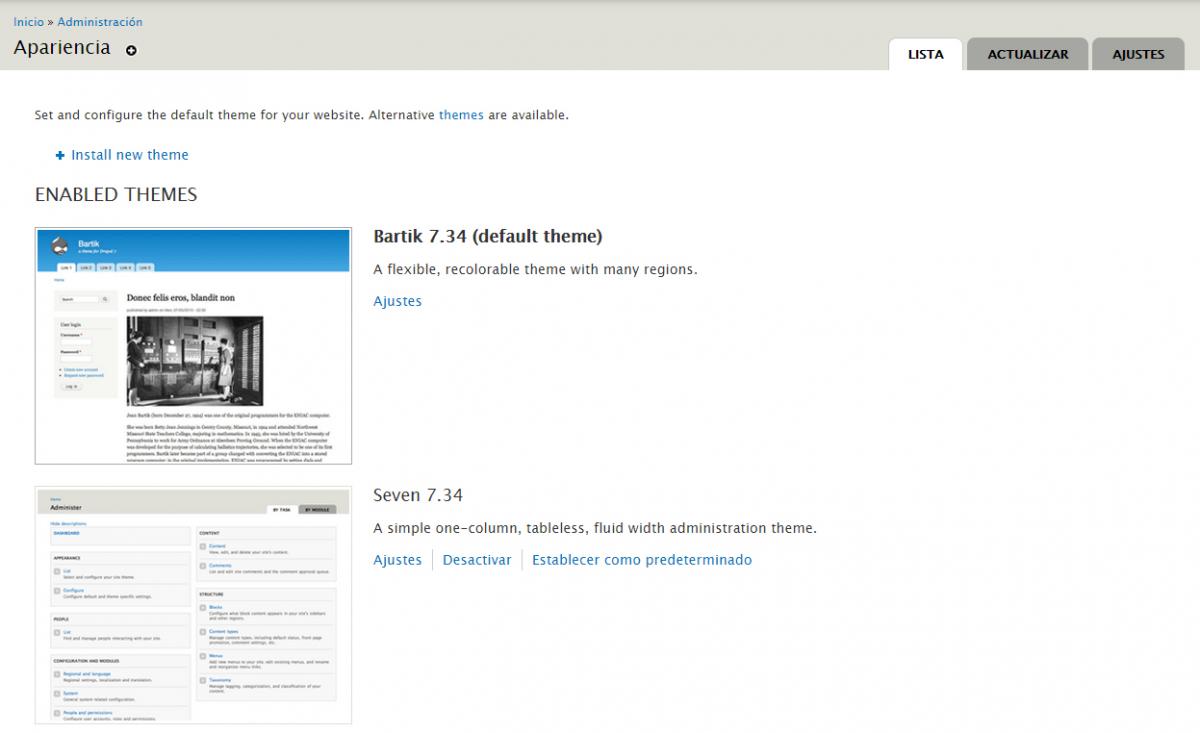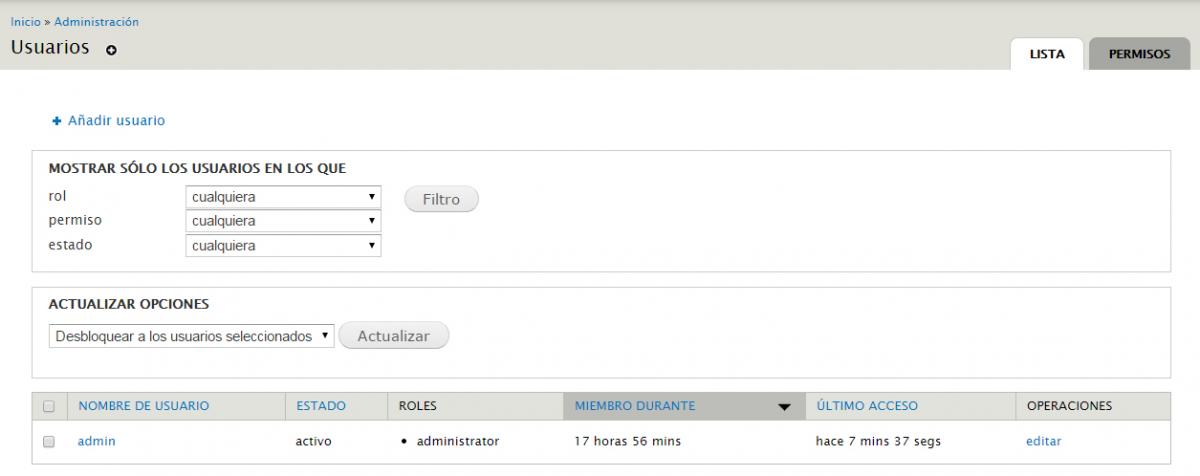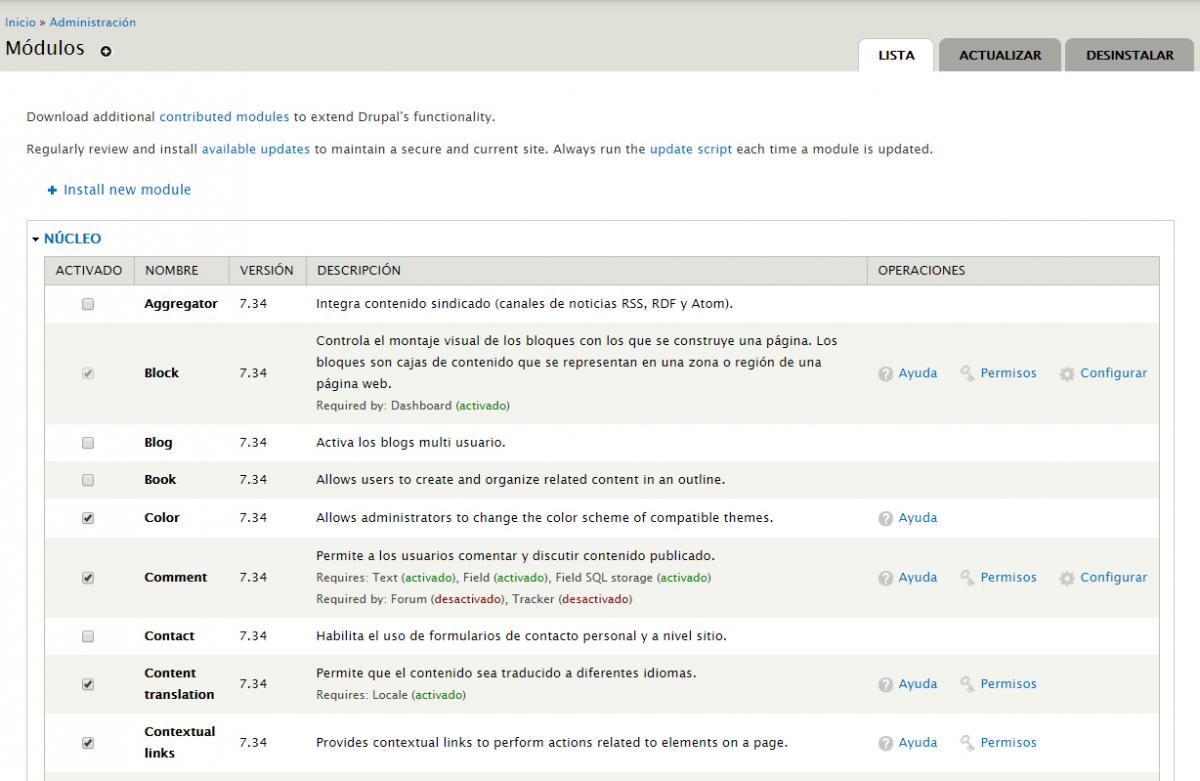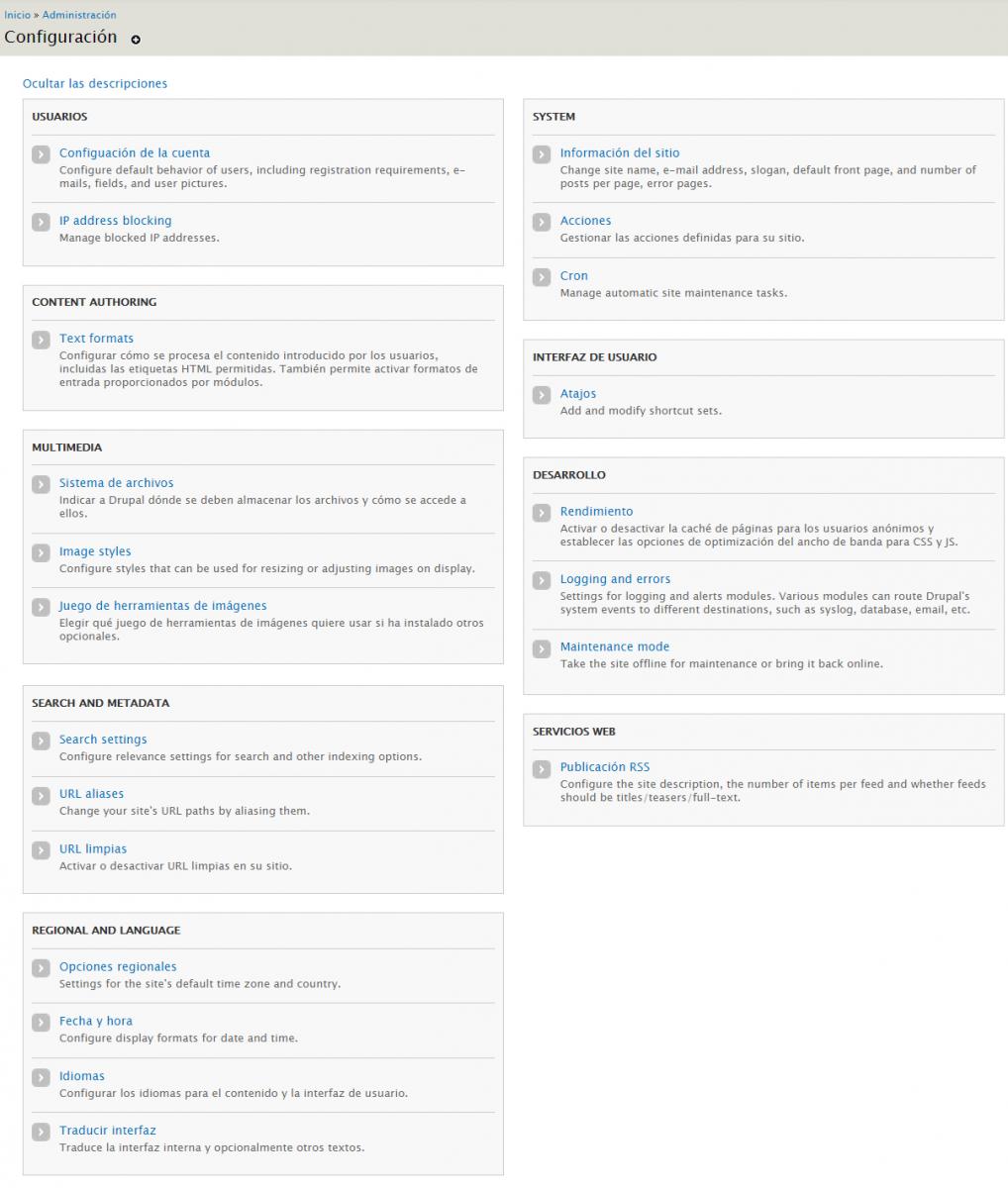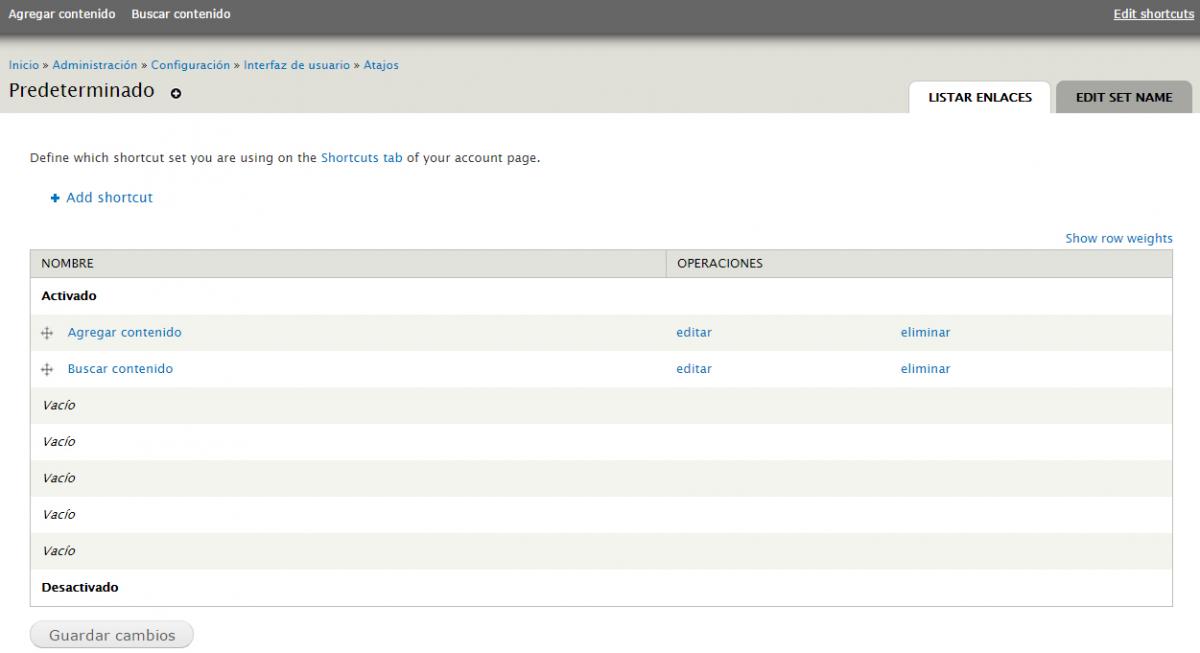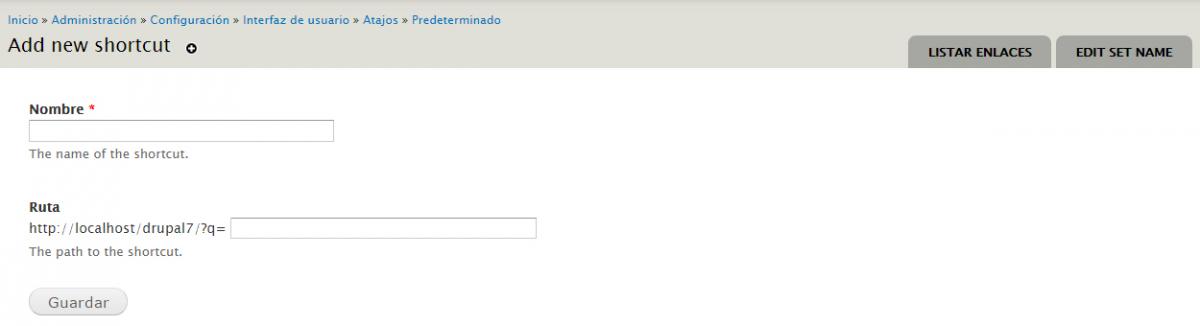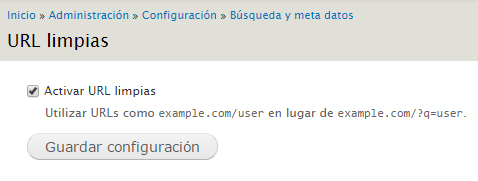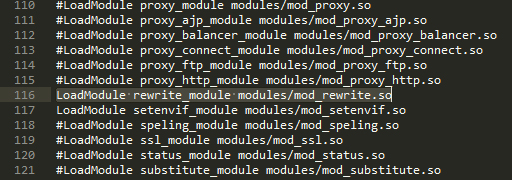Inicialmente el área de administración está dividida en 8 grupos de tareas y se presenta gráficamente como una barra de herramientas situada en la parte superior del sitio. Todas estas tareas ayudan a organizar y desarrollar el sitio siendo cada una de ellas sumamente personalizables.

En esta unidad realizaremos una primera visión de las funcionalidades y características de cada apartado del menú administración.
Panel de Control
El panel de control proporciona al/los administrador/es una visión personalizable del sitio incorporando en ella importante información. Fácilmente se pueden añadir y eliminar elementos del panel de control pulsando sobre el botón Personalizar Panel de Control (Customize Dashboard).
Con un simple arrastrar i soltar se puede personalizar facilmente el contenido que queremos visualizar en el Panel de Control.
Contenido
Desde contenidos podremos gestionar los contenidos y comentarios creados en el sitio, además de crear nuevo contenido.
Es posible que en un solo sitio web se pueden necesitar muchos tipos de contenido, como páginas de información, noticias, encuestas, blogs, anuncios, etc. En Drupal, cada elemento de contenido se llama nodo y cada nodo pertenece a un solo tipo de contenido.
Al instalar Drupal con el perfil de instalación por defecto, se instalan dos tipos de contenido por defecto: Artículo y Página básica. Existen dos formas de añadir más tipos de contenido en función de las necesidades del sitio y son: Instalando módulos que añaden más tipos de contenido, o bién se pueden crear de propios.
Por ahora nos podemos preguntar qué diferencias existen entre un artículo y una página básica?
Los artículos se utilizan generalmente para aquella información que requiera actualizar con frecuencia, y a menudo conllevan referencias cruzadas y categorizadas, como por ejemplo noticias o recursos. De forma predeterminada los artículos se clasifican y publican por el más reciente en la parte superior, siendo esta configuración personalizable.
Las páginas básicas de contenido normalmente se utilizan para el contenido estático, como por ejemplo “Quiénes somos” o “Dónde encontrarnos?” y que pueden estar o no vinculadas a la barra de navegación principal del sitio.
Estructura
Las operaciones en el menú Estructura ayudaran a manejar todo lo involucrado en el control de la forma o manera que el sitio se verá. De forma predeterminada Drupal 7 viene con controles en la estructura de los Bloques, Menús, Taxonomía y Tipos de Contenido.
En Bloques se podrá administrar el contenido que aparece en las principales regiones o bloques del sitio.
En Menús se podrá tomar el control de los enlaces de los principales menús del sitio.
En Taxonomía se podrá crear un vocabulario controlado formado por palabras o frases y que nos permitirá organizar la información. La ventaja de las taxonomías de Drupal es la posibilidad de asociar vocabularios a un mismo tipo de contenido, así como de utilizar un mismo vocabulario en varios tipos de contenido.
En Tipos de Contenido se podrá crear plantillas que nos permitirán personalizar qué campos y con qué nombres aparecerán para cada uno de los contenidos que deseemos agregar al sitio. Por ejemplo, si pensamos en crear una tienda electrónica, nos interesará crear un tipo de contenido “Producto” en el que podamos disponer de una serie de campos como el nombre del producto, su descripción, precio, disponibilidad, etc.
Apariencia
Una de las cuestiones fundamentales a la hora de preparar un sitio web es evidentemente su apariencia visual.
Desde este menú se podrá acceder a la lista de temas que se han agregado a partir de la instalación estándar y al tema Bartik 7.34, que es el tema por defecto de nuestro sitio.
Cabe destacar que el tema de administración del sitio también se puede configurar desde este menú.
Usuarios
Desde usuarios gestionaremos los usuarios registrados en el sitio y los roles y permisos asignados a los mismos.
Cuando se instala Drupal se crea un usuario administrador con las funciones de 'jefe total'. Además, también se crean por defecto dos grupos de usuarios que son los:
- Usuarios anónimos
- Usuarios registrados
A estos dos grupos el administrador puede añadir otros grupos de usuarios cuyas funciones puede definir.
Módulos
La funcionalidad de Drupal 7 está basada en la utilización de módulos. Existen ciertos módulos que son obligatorios, que se instalan y activan por defecto al instalarse Drupal. Pero existen muchos otros módulos que son opcionales y cuya activación o instalación-activación amplían las funciones disponibles.
El acceso principal a los módulos requiere ser administrador y es directa desde el menú superior Módulos.
Hay módulos cuya casilla de activación está sombreada y que, por lo tanto, no podemos desactivar. Son módulos imprescindibles para el funcionamiento de Drupal. En muchos de ellos se indica qué parte o función de Drupal requiere dicho módulo. Son módulos del core de Drupal obligatorios.
Configuración
En esta sección encontraremos las opciones de configuración del sistema y de los módulos adicionales instalados. En esta sección irán apareciendo muchas opciones a medida que instalamos y activamos módulos adicionales.
Las nuevas opciones se irán agrupando en las categorías existentes o añadirán nuevas categorías, según cómo se haya programado el módulo.
Aprovecharemos para explicar cuatro configuraciones básicas de nuestro sitio y que son la de traducir la interfaz a un idioma cómodo para trabajar, configurar aquellas funciones más habituales para que se muestren como atajos o accesos directos en nuestro entorno de trabajo, la configuración para que las url generados en nuestro sitio sean limpias ayudando a los motores de búsqueda a detectar con más facilidad nuestro sitio y finalmente la configuración general del sitio.
Traducir la interfaz
Cuando se acaba de instalar tu Drupal 7 te aparece todo en inglés. Para traducirlo al castellano/español lo primero que tenemos que hacer es ira a Menú de Administración -> Módulos y activar los módulos “Locate” y “Content translation” y guardar la configuración.
El siguiente paso es seleccionar el lenguaje en que queremos nuestra instalación de Drupal. Para ello navegamos en la barra superior a través de
Configuración ->Regional and Language -> Idioma.
En agregar idioma seleccionamos el idioma deseado, español en nuestro caso, y marcamos las casillas de enable y default y pulsamos Guardar configuración.
Ahora tenemos que descargarnos el módulo del idioma. Lo hacemos a través de la página:
http://localize.drupal.org/translate/languages/es, descargamos la versión de idioma para Drupal 7.
Desde el menú superior Configuración->Traducir interfaz, seleccionamos la pestaña importar para que desde el formulario que se presenta seleccionemos el archivo que acabamos de descargar. La extensión de este tipo de archivos es es.po. Guarda la configuración y Drupal 7 se traducirá al español
Existe la posibilidad de instalar Drupal en español. Con la precaución de guardar el archivo descargado en el directorio profiles/standard/translations de nuestro sitio Drupal y antes de empezar con la instalación, esta nos pedirá el idioma que queremos que se instale por defecto para nuestra interfaz.
Atajos
Los atajos son un conjunto de enlaces directos a páginas del sitio. La barra de atajos es totalmente personalizable y se sitúa justo debajo del menú de administración, inicialmente con los enlaces Agregar contenido y Hallar contenido
Para agregar un nuevo atajo tenemos que pulsar sobre el botón Editar atajos del mismo menú de atajos. Aparecerá una nueva ventana que nos mostrará los atajos actuales y un botón para añadir un Nuevo atajo. (Add shortcut).
Si pulsamos sobre este botón nos aparecerá una nueva ventana con dos campos a rellenar.
En el primer campo introduciremos el nombre del atajo, que será el mismo que aparecerá en el menú de atajos.
En el segundo campo tenemos que introducir la ruta del atajo. Para ello podemos pulsar el botón derecho del ratón sobre el enlace que queremos y copiar la dirección del enlace para pegarla en el campo de la ruta. La dirección válida será aquella a partir de admin/.
Una vez hecho estos sencillos pasos tendremos un nuevos acceso en nuestra lista de atajos.
URL's limpias
Por defecto Drupal 7 establece las rutas de los artículos y otros nodos de la forma: ”?q=node/1“.
Como ya se ha comentado Drupal gestiona todo como nodos y eso está muy bien pero recordar las rutas de esta manera es difícil. Por eso se puede activar la opción que las rutas sean más legibles para los humanos.
Para ello lo que tenemos que hacer es ir a Configuración en el menú principal de administración.
Dentro de la sección Búsqueda y meta datos, pulsamos sobre la que dice URL limpias.
En la ventana que se abre a continuación nos permite activar la casilla URL limpias. Una vez activada nuestra ruta url será del tipo “/node/1”, mucho más legible que ”?q=node/1“.
Nos podemos encontrar que Drupal nos devuelva un error cuando queramos activar las url limpias mostrando una advertencia similar a la de la captura siguiente:
Esto es debido a que la opción “Clean URL” necesita un módulo de Apache que seguramente se encuentra comentado en el archivo httpd.config de nuestro servidor. Para solucionar este problema debemos editar el mencionado archivo justo en el la sección de carga de módulos y descomentar el módulo siguiente:
LoadModule rewrite_module modules/mod_rewrite.so
Cuando se habla de descomentar significa quitar el símbolo # de delante de la fila. La captura siguiente muestra cómo queda la fila descomentada.
Configuración general del sitio
Tras la instalación del sitio, y una vez presentadas las opciones del menú de administración, vamos a continuar realizando unos pequeños ajustes de configuración. Estos parámetros se podrán volver a cambiar en cualquier momento.
Informes
Informes nos da acceso a información relacionada con la configuración y actividad del sitio. Además del Informe de estado, al que ya accedimos previamente para comprobar la correcta instalación de Drupal, podemos consultar las Actualizaciones disponibles y ver toda la actividad del sitio en Mensajes recientes del registro.
Ayuda
Los temas de Ayuda aportan más información sobre los módulos instalados y su configuración.